1.下载anaconda3
首先下载anaconda,由于官网的下载速度十分缓慢,而且还不支持断点续传,经常下载失败。故而,去国内的镜像站点下载:
https://mirrors.tuna.tsinghua.edu.cn/anaconda/archive/
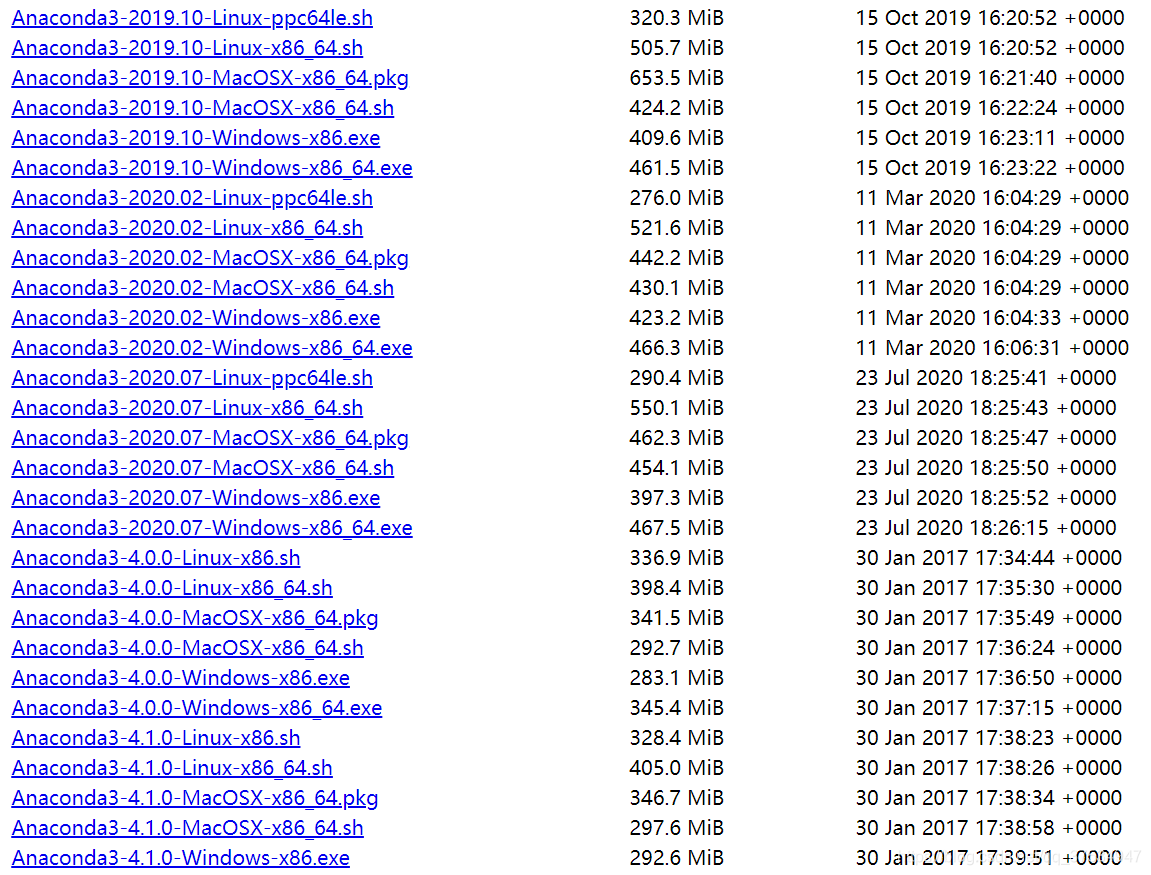
选择对应的版本下载,下载完成后上传到linux机器上去,服务器选择filezilla上传,虚拟机直接拖拽进去就ok了,这里我的linux服务器,并且ubutun系统版本18.0.4,这里下载的Anaconda3-5.2.0-Linux-x86_64.sh。
2.安装anaconda3
以服务器为例,将sh文件拖拽到了/home/max/anaconda3/xx.sh下,切换到该目录(也可以自己创建别的),在命令行输入:
bash Anaconda3-5.2.0-Linux-x86_64.sh
一路回车+输入yes即可。
3.配置环境
sudo gedit ~/.bashrc
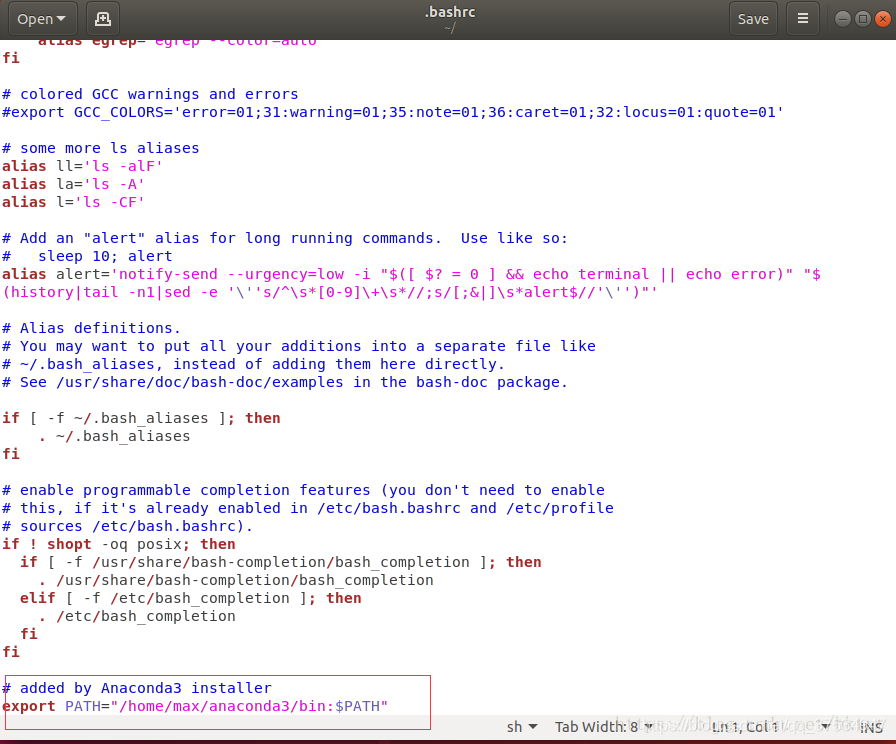
在.bashrc文件末尾添加你安装的anaconda3的位置,这里需要注意的是:
1)gedit 命令可能找不到,需要安装,可以使用vim命令代替,即:
sudo vim ~/.bashrc
2)anaconda3的安装路径,可能会安装到别的地方,应该是一路yes回车的原因,这里我一路回车安装到了/root/anaconda3,所以上面的环境配置要改到/root/anaconda3/bin.
最后,在命令行输入:
conda -V
显示出版本,说明安装成功。
4.创建虚拟环境
为pytorch创建一个虚拟环境,这是推荐的做法,这样在创建其他环境如tensorflow时,就不会互相冲突。下面创建了一个名为pytorch,python版本为3.6的虚拟环境。
conda create -n pytorch python=3.6
于是我们可以把Pytorch安装在pytorch环境下面,首先激活该虚拟环境:
source activate pytorch
激活后,会看到前面会显示(pytorch):

注:这里需要注意的是在创建虚拟环境的时候,可能因为网络的原因导致失败,如:
CondaHTTPError: HTTP 000 CONNECTION FAILED for url,这里推荐改成国内镜像:
conda config --add channels https://mirrors.tuna.tsinghua.edu.cn/anaconda/pkgs/main/
conda config --add channels https://mirrors.tuna.tsinghua.edu.cn/anaconda/pkgs/free/
conda config --set show_channel_urls yes
进行查看:
cat ~/.condarc

修改成功,这里可以看到有defaults,然后将其所在的行删除,并且把https改成http。
5.安装pytorch
在pytorch官网:https://pytorch.org/,选择适合自己电脑版本的pytorch。
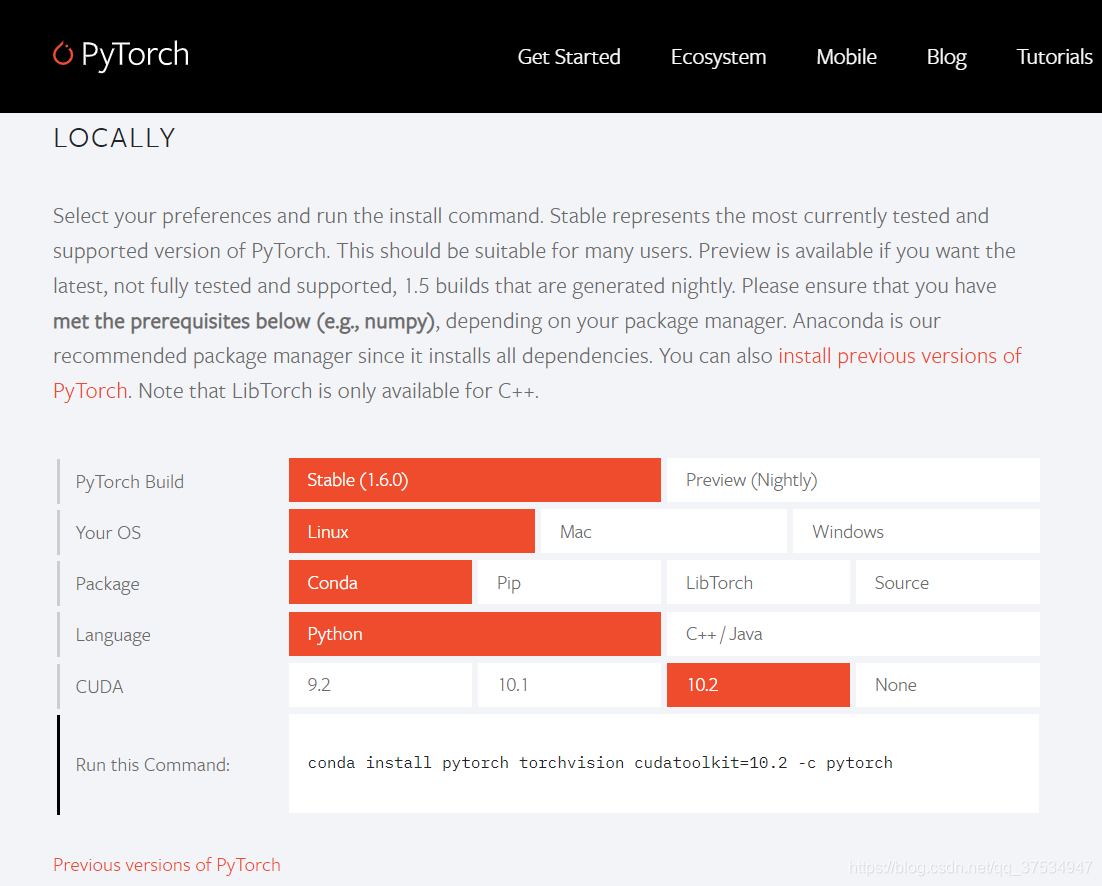
这里是目前最新的pytorch1.6.0,也可以安装之前的版本,选择linux、conda、python等,其中如果安装gpu版本的则需要选择cuda,如果只是cpu的,则选择None,友情提醒一下,安装gpu的话,需要选择合适的cuda版本,主要规则见xxx(以后会补)。
复制选择好的配置下面的命令:
conda install pytorch torchvision -c pytorch
一路回车,全部安装即可,如果部分安装失败,可以多试几次该命令。
注意:
因为换了镜像源,要把命令后面的-c pytorch去掉,这样才会使用自己配置的镜像。
6.检测pytorch安装成功与否
在pytorch激活环境下,输入python:
python
然后,依次输入:
import torch
print(torch.__version__)
#如果返回版本信息,则安装成功
最后退出:
exit()
其中关闭激活环境的命令:
source deactivate pytorch
7.conda问题
其中利用conda命令安装库的时候,应该保持conda版本最新,所以需要在激活环境下使用该命令:
conda update conda
该命令,可能会遇到:
“ImportError: libGL.so.1: cannot open shared object file: No such file or directory”
解决方案:
sudo apt update
sudo apt install libgl1-mesa-glx
参考:https://github.com/conda-forge/pygridgen-feedstock/issues/10
然后在conda update conda即可:
conda update conda
8.网络问题
conda安装库的时候,可能会出现:
CondaHTTPError: HTTP 000 CONNECTION FAILED for url
这个上面通过国内镜像解决了,但是有时候也会遇到,这里只需要多试几遍,一般就可以了。
参考链接:
https://blog.csdn.net/hktxt/article/details/82111203
https://blog.csdn.net/qq_38444706/article/details/103484091
https://blog.csdn.net/u010099177/article/details/93220251